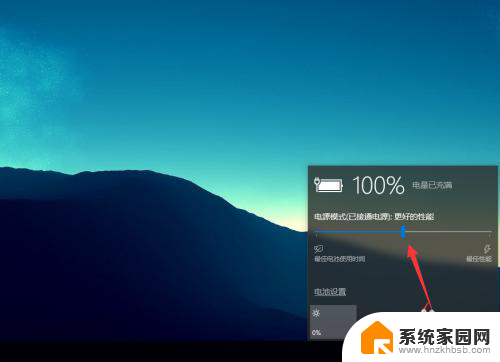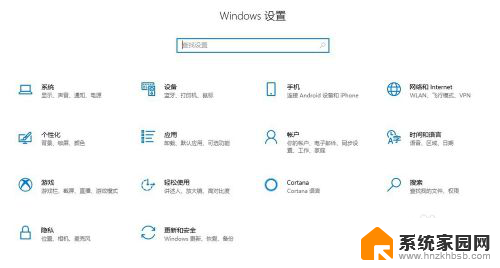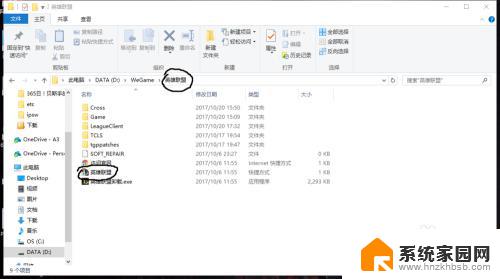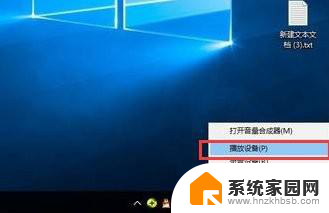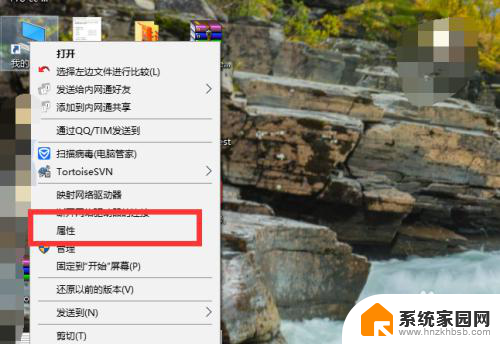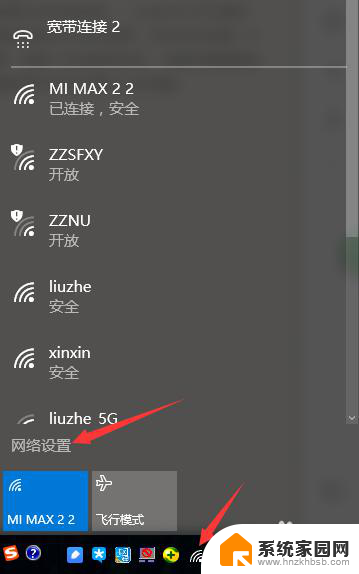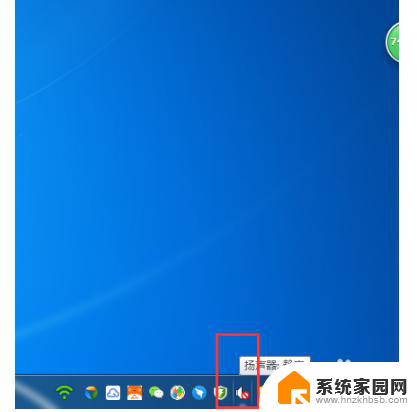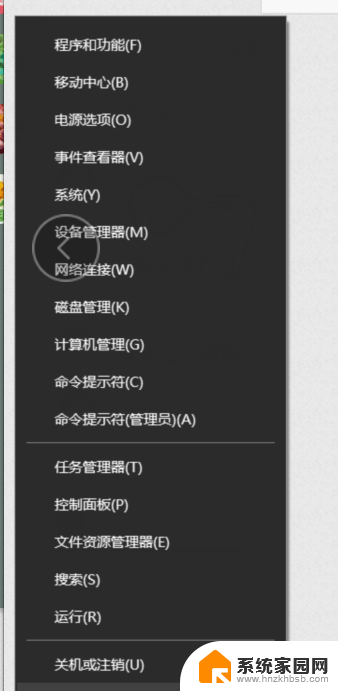win10怎么流畅 Win10系统如何提高游戏流畅性
Win10系统作为目前最流行的操作系统之一,其在游戏方面的性能表现备受关注,想要在Win10系统上获得更流畅的游戏体验,除了硬件配置外,还需要合理调整系统设置和优化运行环境。下面将介绍一些提高Win10系统游戏流畅性的方法,希望能帮助到广大游戏玩家们。
方法如下:
1.首先我们关闭不需要的启动项,我们在键盘上启动Windows按钮。在输入栏搜索“任务管理器”点击进入页面。
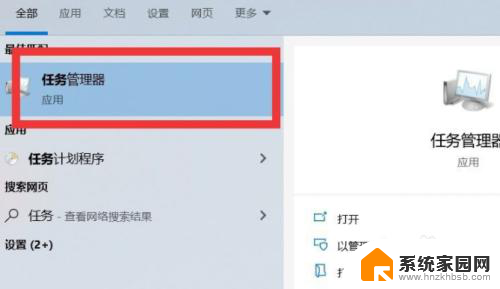
2.在页面中,点击【启动】按钮。然后关闭无用的任务,我们把鼠标放在任务上点击右键,点击【禁用】就可以了。
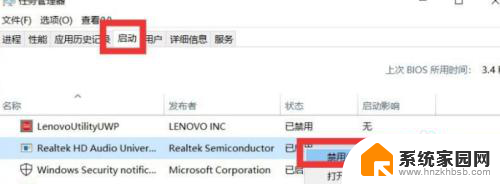
3.关闭磁盘片整理,点击桌面上的此电脑。找到C盘,点击右键,点击“属性”选项,在弹出来的对话框中,点击【工具】按钮,在页面中间,点击“优化”选项。
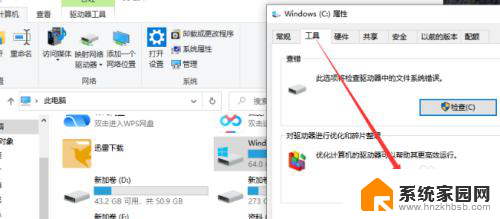
4.关闭Windows的搜索,因为它老是默默的查我们的用户信息。把鼠标放在此电脑上,点击右键,点击“管理”选项
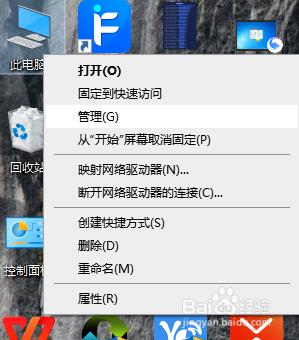
5.进入页面后,点击”服务和应用程序“中的”服务“选项。然后在右边栏中找到英文的”Windows Search“选项。双击此选项,在对话框中点击“启动类型中的【禁用】按钮,点击确定即可。
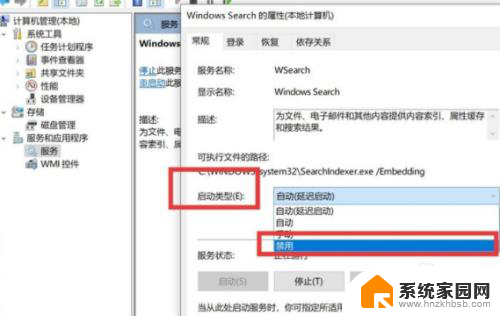
以上就是Win10如何提高流畅性的全部内容,如果还有不清楚的用户,可以参考以上小编的步骤进行操作,希望对大家有所帮助。